Рябь, мельтешение полос, искажение изображения на экране дисплея ПК или ноутбука принято называть артефактами. Появление артефактов может говорить о неисправностях разных устройств в системе компьютера. Какие это устройства, что конкретно является причиной проблемы и как выйти из сложившейся ситуации? При появлении артефактов на экране ПК в первую очередь необходимо проверить кабель, соединяющий системный блок и монитор – плотно ли вставлены коннекторы в порты, зафиксированы ли VGA — или DVI -коннекторы винтами.
1. Кабель подключения
Если с этим всё в порядке, далее проверяется сам кабель – нет ли на нём изломов. Но повреждения кабеля не всегда могут быть видимыми. В любом случае ПК и монитор нужно соединить с помощью другого кабеля, если не с таким же интерфейсом подключения, то хотя бы с альтернативным. Современные дискретные видеокарты обычно поддерживают все три типа интерфейса – DVI , VGA и HDMI , а современные мониторы – как минимум два последних.

Артефакты на мониторе только с одной моделью GPU и как от них избавиться.
Для появления артефактов на экране не обязательно, чтобы VGA -кабель был повреждён, проблемы могут возникнуть просто из-за его плохого качества. При замене последнего бюджетному хлипкому кабелю с синими коннекторами стоит предпочесть толстый кабель с ферритовыми кольцами и чёрными коннекторами. Если и видеокарта, и монитор поддерживают более современные интерфейсы DVI и HDMI , подключение желательно осуществлять через них.
2. Порты на видеокарте
Причиной появления артефактов на экране могут быть проблемы с портами VGA , DVI и HDMI на видеокарте системника. Если корни ситуации не кроются глубже, в неисправностях самого графического процессора, и видеопорты просто покрылись слоем пыли изнутри, неисправность может быть устранена путём проведения чистки корпуса ПК.
3. Монитор
Различные искажения изображения могут говорить о неисправностях монитора. Не кроется ли причина проблемы в мониторе, проверить просто, подключив его к другому устройству – ПК, ноутбуку, планшету или даже смартфону.
Выше перечислены ситуации только для сборок ПК, с ноутбуками в этом плане сложнее. На предмет диагностики неисправности дисплея, его шлейфа подключения лучше сразу обращаться в сервисный центр. Самостоятельно в ноутбуке можно проверить разве что отдельные нюансы, связанные с видеокартой – не сигнализируют ли искажения на дисплее о её перегреве или о криво установленном видеодрайвере.
4. Видеокарта
Криво установленный видеодрайвер лишь в редких случаях может вызвать появление артефактов. Проверить этот момент просто: достаточно войти в BIOS устройства и проанализировать качество картинки. Если вдруг столь редкая причина проблемы подтвердится, нужно будет переустановить видеодрайвер в среде Windows.
Гораздо чаще артефакты на экране появляются в случае перегрева видеокарты – если её температура превышает максимально допустимый предел в 80° . Температура комплектующих компьютера, в частности, его графических устройств измеряется с помощью программ GPU-Z , HWmonitor , Speccy , AIDA64 и их аналогов.
Как устранить артефакты, полосы на видеокарте после ее разгона. На ноутбуке. Артефакты в играх.
Решить вопрос с перегревом можно, проведя чистку от пыли внутри корпуса ПК или ноутбука. Если это не поможет, необходимо обращаться в сервисный центр. Здесь уже нужно будет либо устанавливать дополнительное охлаждение, либо устранять неисправности видеокарты, либо менять её.
Кроется ли причина проблемы в видеокарте, легко проверить, переключив ПК или ноутбук на альтернативную графику, обычно встроенную. Если артефакты на экране появляются как раз таки при активной встроенной графике, для таких случаев прогнозы, увы, неутешительны. Возможно, придётся менять процессор или материнскую плату.
Источник: www.white-windows.ru
Артефакты на экране монитора

Если вам надоели всякого рода искажения на мониторе, мерцания, рябь и вообще какие-либо артефакты, то в этой статье вы можете найти решение этой проблемы, возможно, самостоятельно все исправить.
Артефакты на экране монитора — как уже говорил, это всякие искажения изображения, рябь и мерцания на экране монитора. Причин появления данной проблемы существует немало. Начиная от устаревших драйверов видеокарты до поломки комплектующих.
Артефакты могут быть такими:
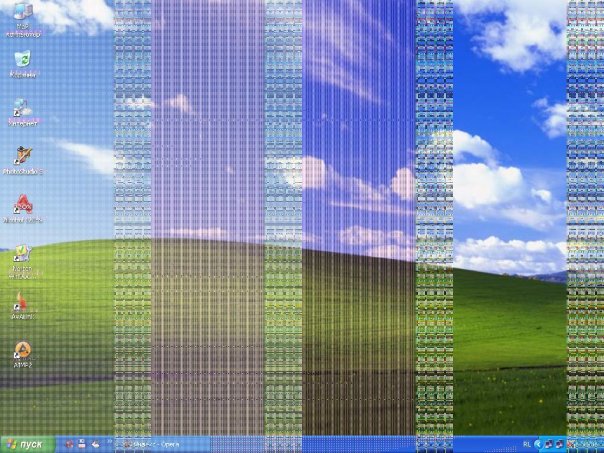
А могут быть и такими:
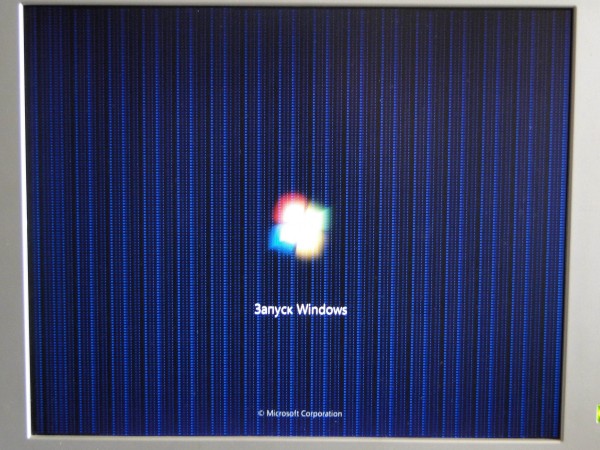
И вообще, всякие могут быть артефакты, главное, что принцип один и тот же. Кстати, если данная статья не поможет вам решить проблему, то есть еще советы как убрать мерцания и рябь на экране, советую ознакомиться.
Причины появления артефактов на экране
Неисправность видеокарты
Первое, что приходит на ум в такой ситуации, это поломка самой видеокарты. Возможно от сильных перегревов видеокарта вышла из строя, здесь нужно вспомнить, не проводился ли разгон видеокарты, если такое было, то нужно применять меры по сбросу настроек разгона (в статье, по ссылке выше все описано). И если еще не поздно, то видеокарта заработает как нужно, если и разгон не проводился, то возможно видеокарта вышла из строя, потому что пришло время.
Драйвера видеокарты
Бывает такая ситуация, когда артефакты появляются, например, в каких-то конкретных программах или играх. В таком случае, проблема может быть в драйверах видеокарты. В статье как обновить драйвер видеокарты подробно описан процесс обновления драйверов для видеокарт Nvidia, AMD, Intel. Если окажется, что причина появления артефактов на экране не в устаревших и кривых драйверах, то переходите к следующему пункту.
Перегрев
Перегрев отдельных компонентов компьютера может запросто вызывать искажения, рябь, разноцветные полосы и квадратики на экране. Что собственно и называют артефактами. И так, сразу к делу.
- Первым делом нужно узнать какая существует оптимальная и критическая температура для всех комплектующих (процессор, видеокарта, чипсет), а так же самим снять показатели температуры с пострадавшего от артефактов монитора компьютера или ноутбука. К счастью, в той статье (ссылка выше) я постарался изложить все понятным для всех языком. Если выяснится, что с температурой комплектующих вашего компьютера все в порядке, то причина не в перегреве, значит пропускаете раздел «Перегрев» и переходите к следующему пункту. Если же все таки, после проверки температуры оказалось так, что какой-либо компонент перегревается, тогда давайте разбираться дальше.
- Если проблема с процессором, то возможно высох термоинтерфейс, здесь вам нужно прочесть статью замена термопасты, где подробно описан процесс смены термопасты процессора и видеокарты. Может быть и другая причина, например проводили разгон видеокарты.
- Возможно, причиной перегрева стала пыль, ознакомьтесь со статьей очистка кулера ноутбука от пыли. Если забита радиаторная сетка и вентилятор, то просто не хватает воздуха для полного охлаждения комплектующих.

На самом деле выяснить причину очень просто, достаточно открыть крышку системного блока или ноутбука и визуально оценить состояние, если много пыли на вентиляторе, радиаторной сетке, то 99% причина в этой пыли, нужно срочно очистить.
Блок питания
Причиной появления артефактов на экране может быть и слабый блок питания. Здесь нужно попробовать подключить более мощный БП и если проблемы устранятся, то причина именно в нем, здесь выход только один — приобрести новый.
Материнская плата
Если визуально осмотрев материнскую плату вы обнаруживаете сдутые конденсаторы, трещины и любые другие физические поломки на ней, то вполне может быть, что артефакты появляются по этой причине. И если же причина появлений ваших артефактов именно выход из строя материнской платы, то должен вас огорчить, что тут ремонт своими силами практически невозможен, а ремонт материнской платы у мастеров может стоить практически так же, как и стоимость новой.
Артефакты на экране могут появляются и по другим причинам, в этой статье перечислены лишь основные, наиболее часто встречающиеся. Если статья Вам так и не помогла, то можете обратиться ко мне, написав в комментарии, будем решать вашу проблему вместе.
Источник: ocompah.ru
Артефакты при подключении hdmi
В один прекрасный день стало понятно, что пора делать апгрейд. Сначала поменял процессор на QuadCore Intel Core i7-3770, 3700 МГц на сокете LGA1155, добавил памяти до 16 гигабайт. Потом на видеоблоге Ремонтяш понравился обзор на видеокарту AsRock Intel Arc A750 (DG2) с памятью 8 гигабайт. Эта видеокарта выгодно сравнивалась с RTX 3050, и стоила относительно недорого [1].
Сказано — сделано. Нашел на Авито самое выгодное предложение и купил Arc A750. Радостно установил, но все оказалось не так просто.
[Дополнительное питание]
На видеокарте стояло два стандартны 8-контактных разъема для подачи напряжения 12V.

Однако на моем безвентиляторном блоке питания, которым я очень гордился — Seasonic SS-400FL — оказался только один такой коннектор. В описании нигде не было написано, что надо обязательно подавать напряжение на оба этих разъема, и я естественно попробовал запитать карту через один разъем.
И ничего не получилось. При подключении питания через один разъем система вообще не запускалась со звуковым сигналом ПИИИ-пи-пи-пи (ошибка видео) [2], и при этом раскручивались вентиляторы. При подключении питания через второй разъем BIOS запускался, но Windows глючила — на изображении артефакты, постоянные зависания.
Уже начал думать, что видеокарта мне попалась дохлая, но решил все-таки поменять блок питания на другой, где уже было 2 таких коннектора — AeroCool 800W (KCAS-800W). Стало лучше — артефакты на экране пропали, начала запуcкаться Ubuntu в legacy-режиме дисплея. Но Windows все равно отказывалась нормально работать.
[Проблема драйвера]
Windows видеокарту нормально определила, но все равно вела себя очень странно. Запуск очередной программы приводил к тому, что изображение переставало обновляться, был виден только перемещающийся курсор. Если отключить монитор от интерфейса HDMI, то работа на некоторое время восстанавливалась но потом опять переставало обновляться изображение, и надо было опять передергивать HDMI.
Проблема решилась установкой родного драйвера от Intel [3].
[Подключение монитора DVI]
Еще одна проблема меня ожидала, когда я попытался подключить мой любимый монитор ViewSonic VP191b, у которого были только интерфейсы VGA и DVI. Сначала я думал, что никакой проблемы не будет, потому что можно было легко купить недорогие переходники на DVI с интерфейсов HDMI и DisplayPort.
Но оказалось, что дешевые пассивные переходники не подойдут. Для пассивного переходника обязательно нужно, чтобы видеокарта поддерживала режим вывода dual-mode DisplayPort (DP++) [4]. Вот такие пассивные адаптеры у меня не заработали:
 |
 |
| Пассивный DisplayPort — DVI | Пассивный HDMI — DVI |
Заработал вот такой активный китайский адаптер за 2160 рублей: AKASA DisplayPort to DIV 4k * 2k:

Как определить, поддерживает ли ваша видеокарта пассивный переходник? Вероятно это самый сложный момент. Может помочь поиск описаний и обзоров на вашу видеокарту.
Как определить тип переходника? Это довольно просто: при покупке внимательно читайте описание товара. И помните, что активный переходник на DVI или VGA не может быт дешевым, но должен в несколько раз больше стоить, чем пассивный.
[Ссылка]
1. Ремонтяш лучшая НОВАЯ ВИДЕОКАРТА за 22000 рублей site:youtube.com.
2. Computer POST and beep codes site:computerhope.com.
3. 230708Intel-ARC-A750.zip — драйвер для Windows 10.
4. Active vs. Passive DisplayPort Adapters What’s the Difference? nerdtechy.com.
Источник: microsin.net